Panel Kontrol Nvidia memungkinkan Anda mengakses semua fitur kartu grafis Anda, jadi ketahui caranya untuk membuka Panel Kontrol Nvidia memungkinkan Anda mengganti monitor dan kartu grafis dengan cepat pengaturan.
Isi
- Cara membuka Panel Kontrol Nvidia
- Apa yang dapat Anda lakukan di Panel Kontrol Nvidia
- Panel Kontrol Nvidia vs. Pengalaman GeForce
Meskipun Panel Kontrol Nvidia tidak terlihat jelas di desktop Anda, membukanya sangatlah mudah. Kami memiliki beberapa cara untuk mengaksesnya, serta beberapa tip tentang cara mendapatkan hasil maksimal dari perangkat lunak ini.
Video yang Direkomendasikan
Cara membuka Panel Kontrol Nvidia
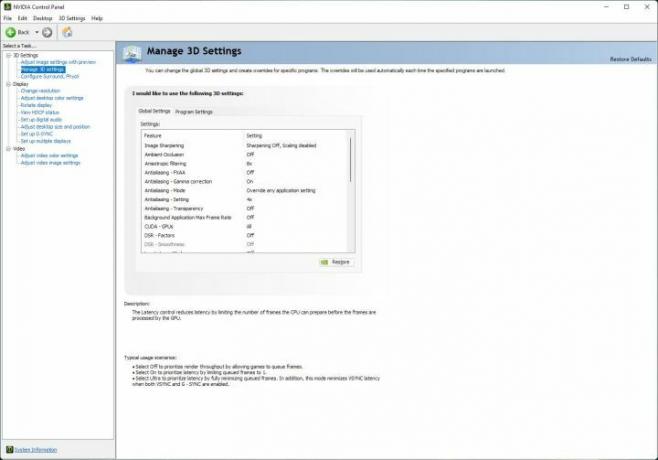
Sebelum memulai, pastikan untuk mengunduh versi terbaru dari Panel Kontrol Nvidia. Meskipun Anda telah menginstal versi sebelumnya, kami sarankan untuk memilih Instalasi Bersih pilihan untuk memastikan Anda tidak memiliki driver atau perangkat lunak yang bertentangan.
Jika Anda baru saja melakukannya perbarui driver kartu grafis Anda, Anda tidak perlu khawatir tentang hal itu. Saat Anda memperbarui driver, Panel Kontrol Nvidia akan menginstal secara otomatis. Terlepas dari bagaimana Anda mendapatkannya, Anda dapat membuka Panel Kontrol Nvidia dengan mengikuti langkah-langkah berikut:
Langkah 1: Klik kanan di mana saja di desktop Anda.
Langkah 2: (jendela 11 saja) Pilih Tampilkan Opsi Lainnya.
Langkah 3: Pilih Panel Kontrol Nvidia.
Ini adalah cara tercepat dan termudah untuk membuka Panel Kontrol Nvidia, tetapi ada beberapa cara lain untuk mengaksesnya. Itu harus terbuka kapan saja Anda menggunakan kartu grafik, jadi Anda juga dapat menemukannya dengan mengikuti langkah-langkah berikut:
Langkah 1: Perluas baki sistem di bilah tugas Anda.
Langkah 2: Temukan logo Nvidia (disebut Pengaturan Nvidia).
Langkah 3: Klik kanan, dan pilih Panel Kontrol Nvidia.
Anda juga dapat menemukan Nvidia Control Panel melalui Control Panel di Windows 10. Namun, versi terbaru Windows telah mengadopsi tampilan yang berbeda, sehingga menjadikan rute ini paling sulit. Jika Anda seorang fanatik hotkey, Anda juga dapat menggunakannya Tombol Windows + S dan segera cari Panel Kontrol Nvidia untuk menariknya.
Apa yang dapat Anda lakukan di Panel Kontrol Nvidia
Panel Kontrol Nvidia berfokus sepenuhnya pada kartu grafis Anda. Hal ini mencakup kartu itu sendiri, cara kartu tersebut menggunakan pengaturan dalam permainan dan aplikasi, dan cara monitor Anda berperilaku. Ini adalah perangkat lunak yang padat, jadi kami tidak dapat membahas semuanya di sini, tetapi kami akan membahas bagian yang paling penting.
Itu Kelola Pengaturan 3D area adalah tempat Anda akan menghabiskan banyak waktu. Di sini, Anda dapat mengubah pengaturan global seperti mode antialiasing, kecepatan bingkai maksimal, dan jika Anda ingin menggunakannya G-Sync dengan monitor Anda. Anda dapat mengubah pengaturan ini secara global atau berdasarkan program per program dengan berpindah tab.
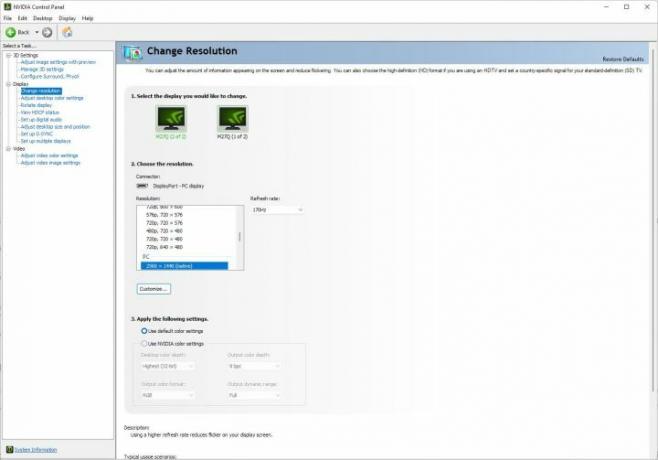
Setelah itu, Ubah Resolusi bagian ini sangat penting. Sesuai dengan namanya, Anda dapat mengubah resolusi tampilan Anda di sini. Lebih penting lagi, Anda juga dapat mengubah kecepatan refresh dan pengaturan warna monitor Anda. Penting untuk memeriksa bagian ini saat Anda membeli monitor baru, terutama jika monitor tersebut memiliki kecepatan refresh yang tinggi.
Akhirnya, itu Siapkan Beberapa Tampilan pilihan sangat penting jika Anda memiliki pengaturan multi-monitor. Ini memungkinkan Anda dengan cepat mengidentifikasi tampilan dan menyeretnya agar sesuai dengan tampilannya di meja Anda. Anda juga dapat mengelola pengaturan Nvidia Surround di sini jika Anda ingin memperluas aplikasi di beberapa layar.
Panel Kontrol Nvidia vs. Pengalaman GeForce
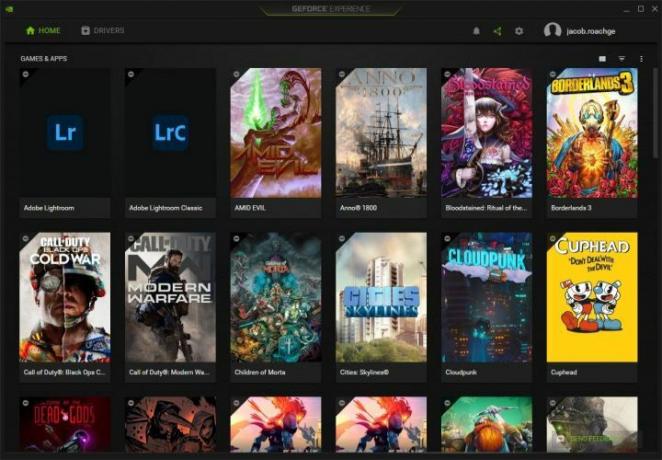
Jika Anda memasang Panel Kontrol Nvidia dengan kartu grafis GeForce, Anda juga akan mendapatkan GeForce Experience. Berbeda dengan Nvidia Control Panel, GeForce Experience berfokus pada gaming. Anda tidak dapat mengubah
Area yang paling penting adalah Pengemudi tab, yang memungkinkan Anda melihat dan menginstal driver terbaru. Kami merekomendasikan untuk sering memeriksa di sini, karena driver baru menambahkan dukungan dan fitur tambahan ke game saat dirilis. Jika Anda mengalami masalah dengan kartu grafis Anda, ini adalah tempat pertama yang harus dicari.
Di dalam Pengaturan area — ditemukan dengan mengeklik ikon roda gigi di samping nama pengguna Anda — Anda akan menemukan sejumlah informasi berguna tentang PC Anda. Selain spesifikasi, Anda dapat melihat apakah fitur seperti Nvidia GameStream, Ansel, dan Freestyle berfungsi pada kartu grafis Anda. Jika Anda memiliki salah satunya kartu grafis terbaik dari beberapa tahun terakhir, Anda seharusnya memiliki semua fitur yang tersedia.
Juga di daerah ini, Game & Aplikasi bagian itu penting. Di sini, Anda dapat mengarahkan GeForce Experience ke tempat Anda menginstal game dan aplikasi. GeForce Experience akan secara otomatis mengoptimalkan pengaturan Anda di game yang didukung, jadi ada baiknya sesekali memindai komputer Anda untuk mencari tambahan baru.
Rekomendasi Editor
- Tawaran perdamaian Nvidia tidak berhasil
- Apakah Nvidia baru saja memperbaiki konektor daya RTX 4090 yang meleleh?
- Bagaimana kami menguji laptop
- Bagaimana kami menguji komponen dan perangkat keras PC
- GPU Nvidia yang misterius ini benar-benar mengerikan — dan kita baru saja melihatnya lagi
Tingkatkan gaya hidup AndaTren Digital membantu pembaca mengawasi dunia teknologi yang bergerak cepat dengan semua berita terkini, ulasan produk yang menyenangkan, editorial yang berwawasan luas, dan cuplikan unik.




